基本的なトラブルシューティング
最もよく報告されている問題のトラブルシューティング
- 概要
- アンインストール/インストールの代わりにアップグレードする
- ファイルの保存後に削除通知が表示される
- データの一括マイグレーション
- ファイルが同期していない
- Autodesk Identity Manager がインストールされていない
- 重複するコネクタ ドライブ
- [この PC]の下の不要なフォルダ
- 複数のユーザが同じデバイスで Desktop Connector を起動する
概要
このページのトラブルシューティングのトピックは、Desktop Connector に関して最もよく報告されている問題を表しています。問題をトラブルシューティングし、ユーザから報告されている最もよくあるエラーを解決(および回避)するためにこの情報が役立つことを願っています。
アンインストール/インストールの代わりにアップグレードする
Desktop Connector 16.x または 17.x を既に使用している場合は、アンインストールせずに最新バージョンにアップグレードできます。アップグレード プロセスは、現在使用しているバージョンおよびコネクタのタイプによって異なります。
状況に応じたアップグレード手順の詳細については、「Desktop Connector を更新する」を参照してください。アンインストールせずにアップグレードすると(設定で可能な場合)、時間のかかるアンインストールとクリーンアップの手順を回避し、すべてのユーザ設定とプロジェクトの選択を保持して、数分で作業に戻ることができます。
バージョン 16.13 以降、再インストール前にワークスペースをクリアせずにアンインストールした場合、健全でない環境を回避するために、以前の Desktop Connector フォルダの名前が変更されます。詳細については、「残されたワークスペース ファイルを管理する」を参照してください。
バージョン 16.12 以前を使用している場合、アンインストールに関するベスト プラクティスに従わないと、健全でない環境が作成される可能性があります。「Desktop Connector フォルダをクリアする必要があります」というメッセージの詳細については、「健全でない環境に対応する」ヘルプ ページを参照してください。
ファイルの保存後に削除通知が表示される
一部のオーサリング アプリケーションでは、ファイルを保存するために元のファイルを削除して新しいファイルを作成します。この動作には、注意すべき 2 つの潜在的な症状があります:
- ファイルがクラウド内でバージョン 1 にリセットされる
- 削除中の古いファイルに関する削除通知がユーザの前に表示される場合がある
![Desktop Connector ホーム画面の[削除通知]ダイアログ](../images/DC-Updated-Delete-Notification.png)
Desktop Connector は、この原因になると当社が認識しているアプリケーション向けに特別な処理を行います。この動作が発生した場合は、オートデスク サポートに問い合わせて、使用しているアプリケーション向けに当社が特別な処理を提供できるかどうかを確認してください。
データの一括マイグレーション
Desktop Connector は一括マイグレーション用には設計されていません。Desktop Connector を使用して一度にアップロードできるファイル/フォルダの数に制限やしきい値は設定されていません。Desktop Connector を使用してアップロードできるデータの量は、ファイルのサイズ、ファイルの数、フォルダ構造など、多くの変数によって異なります。数百、場合によっては数千ものファイルやフォルダのアップロードが動作できます。
設計データの処理は複雑なため、Desktop Connector でのアップロード速度は Windows のファイル転送ほど速くはありません。たとえば、1 万の設計ファイルを参照とともにアップロードするのは動作する場合がありますが、予想よりも時間がかかる場合があります。その理由は、Desktop Connector はファイル参照と関連するメタデータをサポートすることにより、バックグラウンドで余分な作業を実行し、設計データに付加価値を提供するためです。
設計をクラウドにアップロードする場合は、次のツールを検討してください:
- Desktop Connector にはファイルと参照をアップロードするためのオプションとして使用できる、 [参照を含むファイルをアップロード] ツールが含まれています。
- Autodesk Docs 一括アップロード ツールを使用すると、大規模なローカル プロジェクト フォルダやファイルを Autodesk Construction Cloud (ACC)の[ファイル]ツールに直接アップロードできます。このツールは、参照ファイルを保持したまま、Civil 3D および AutoCAD のローカル プロジェクト フォルダやファイルを ACC にアップロードすることにも対応しています。
- Autodesk DWG Migration Tool for Docs: このツールは、データの整合性チェック、修正、アップロードなど、データのマイグレーション プロセス全体にわたるガイダンスを提供します。これにより、データ エラーを修正して、アップロードが正常かつ効率的に行われたことを確認し、ファイルを信頼できる一つの情報源として維持することができます。
- Autodesk Replication Tool を使用すると、お客様が異なるバージョンの Autodesk CDE 間でデータをコピーできます。
ファイルが同期していない
Desktop Connector は、アクティブなプロジェクトの場合は 30 秒ごとに、非アクティブなプロジェクトの場合は 5 分ごとに、ローカル ディスクとクラウド間の同期ステータスをアクティブに維持します。これらの設定は現在構成できません。コンピュータ上でファイルを開くと、ユーザがそのファイルの空き容量を増やすを選択するまで、そのファイルに対するクラウド更新のダウンロードが続行されます。ファイルにこのデバイスで常に更新属性が設定されている場合、そのファイルの更新は、マシン上でまだ開かれていなくても、自動的にローカル ディスクにダウンロードされます。
スキャン機能の改善: v17.0 以降、新しいワークスペース スキャン機能により、同期の信頼性が向上し、変更検出がさらに正確になりました。スキャン機能の改善について詳しくは、同期状態のヘルプ ページを参照してください。
ファイルが想定どおりに同期されない場合は、よくある以下の原因を検討してください:
- ファイルをアプリケーションで開いていますか?一部のアプリケーションはディスク上のファイルをロックするため、Desktop Connector がローカル ディスクを更新できません。
- そのファイルのホーム画面にジョブがありますか?ファイルのホーム画面に保留中のジョブがある場合、ホーム画面でジョブが完了するまで、Desktop Connector はそのファイルの更新をダウンロードしません。
- ホーム画面に削除通知が表示されていますか?削除通知が表示されると、プロンプトに応答するまで、Desktop Connector のすべての同期アクティビティが停止します。
- Desktop Connector ワークスペースのプロジェクト ファイルの場所より上の場所にファイルまたはフォルダを直接追加することはサポートされていません。プロジェクトの選択ダイアログを使用して、Desktop Connector の追加のプロジェクトにアクセスしてください。ファイルまたはフォルダが[アカウント]または[プロジェクト]レベルで Desktop Connector ワークスペースに直接追加された場合(例: DC:\ACCDocs\Account\Project\Project Files)、Desktop Connector の起動時に次のダイアログが表示されます。
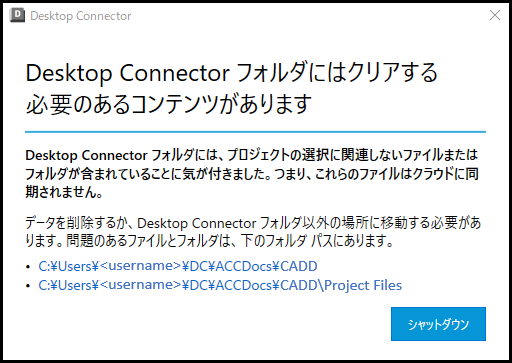
同期の問題のトラブルシューティングの詳細については、同期のトラブルシューティングのトピック ページを参照してください。
Autodesk Identity Manager がインストールされていない
デスクトップ バージョン 2024 以降で Autodesk Identity Manager が正しくインストールされていない場合は、起動時に次のエラー メッセージが表示されます。
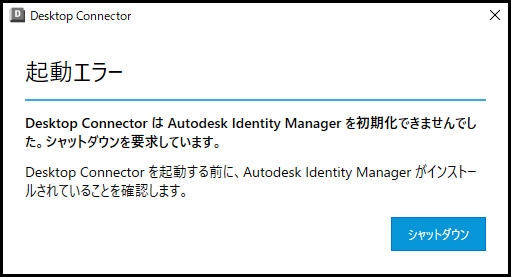
Autodesk Identity Manager をインストールするには、![[シャットダウン]ボタン](../images/DC-Shutdown-button.png) を選択して、2 つのオプションのいずれかに従います:
を選択して、2 つのオプションのいずれかに従います:
オプション 1: Autodesk Access アプリのインストーラを使用します。
- Autodesk Access アプリを開きます(推奨)。
- 「Autodesk Identity Manager Component」というタイトルの更新通知を見つけます。
- [更新]をクリックし、処理が完了するまで待ちます。
オプション 2: 次の記事のインストーラを使用します。
- Windows_IDSDK_Installer_v1.10.4.zip をダウンロードして解凍します。
AdskIdentityManager-Installer.exeファイルをダブルクリックして、インストールを開始します。- 処理が完了するまで、インストール ダイアログ画面に従います。
重複するコネクタ ドライブ
Desktop Connector が異常終了(クラッシュなど)し、再起動したときに、コネクタ ドライブが重複して表示されることがあります。たとえば、ファイル エクスプローラに Autodesk Docs Connector が 2 つ表示されますが、機能しているのはそのうちの 1 つのみです。重複するドライブを削除するには、次の手順を実行します。
Desktop Connector を終了します。
レジストリ エディタ(regedit.exe)を起動します。
キーに移動します。
Computer\HKEY_CURRENT_USER\SOFTWARE\Microsoft\Windows\CurrentVersion\Explorer\MyComputer\NameSpace左ペインの
Namespaceキーの下にある各キーに対して、次の操作を行います。- キーを選択します。
- 右ペインの値を確認します。
- 値が
Autodesk Docs、Fusion、またはDriveのいずれかである場合、左ペインでそのキーを右クリックしてDeleteを選択します。
Desktop Connector を再起動します。起動すると、重複するドライブは削除されているはずです。
[この PC]の下の不要なフォルダ
不要なフォルダ(「Autodesk Docs.ShellFolder class」など)は、 [この PC] の下のデバイスとドライブの場所でユーザに表示されることがあります。この問題は、製品がクラッシュして再起動した後に発生する可能性があります。 Desktop Connector に、これらの不要なアーチファクトをクリーンアップするためのユーティリティが導入されました。 このユーティリティは、Desktop Connector のインストール フォルダにあります(既定の場所は C:\Program Files\Autodesk\Desktop Connector\ShellCleanup.exe)。次の方法でユーティリティを使用します。
Desktop Connector を終了します。
Desktop Connector のインストール先でコマンド プロンプトを開きます(開始バーから CMD と入力します)。
コマンド プロンプトから ShellCleanup.exe を実行します(出力はクリーン アップされた内容を示します)。
タスク マネージャを開きます。
- [詳細]タブで、[Explorer.exe でタスクを終了]を選択します
- 次に、[ファイル] > [実行] > [新規タスク]を使用して[エクスプローラ]を再起動し、開きます。
Desktop Connector を実行します。
複数のユーザが同じデバイスで Desktop Connector を起動する
複数の(管理者特権がない)ユーザが同じデバイスで Desktop Connector を起動できるようになります。Desktop Connector を管理者特権(管理者権限など)で実行しているユーザがいる場合、次のメッセージが表示されます。
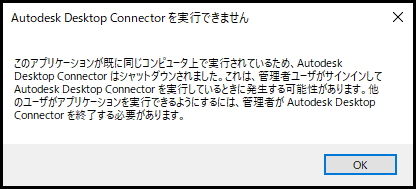
同じデバイスで同じユーザが複数の Desktop Connector インスタンスを起動すると、次のメッセージが表示されます。
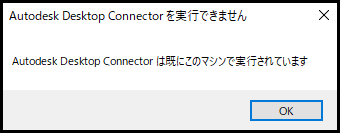
関連する概念: